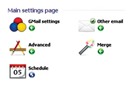Thiết lập
Bạn cần thiết lập một vài tính năng để đạt hiệu quả cao nhất. Nhắp chuột phải vào biểu tượng dưới khay hệ thống chọn Setup, ở giao diện cài đặt, bạn cần chú ý: Cửa sổ đầu tiên là thiết lập tên tài khoản và mật khẩu. Bạn chỉ việc điền địa chỉ hộp thư và mật khẩu truy cập ở Gmail. Sau đó, bạn bấm vào nút Advanced > một cửa sổ mới được mở ra. Tại thẻ

Sử dụng
Nhắp chuột phải vào tập tin chọn Backup To Email trên menu ngữ cảnh. Bạn chờ giây lát sẽ có một cửa sổ hiển thị tiến trình tải tập tin. Sau khi kết thúc, bạn chỉ việc kiểm tra lại hộp thư Gmail của mình, sẽ thấy tên tập tin vừa được tải lên. Đối với các tập tin nhạc, ảnh số bạn có thể nghe và xem trực tiếp chúng trên Gmail bằng cách bấm vào tên tập tin trong Inbox, chọn Play để nghe chúng (với các tập tin nhạc MP3, WMA... hay View đối với ảnh số). Dĩ nhiên bạn có thể tải chúng về bất cứ lúc nào bằng nút Download nằm cạnh dữ liệu của bạn ở giao diện Gmail.